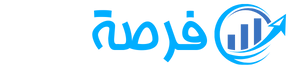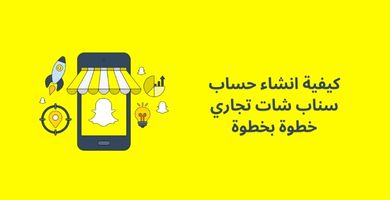يعد برنامج authenticator للايفون أحد أهم البرامج التي يجب أن تكون موجودة على هاتفك، فهو يوفر لك طريقة آمنة للغاية لتسجيل الدخول إلى حساباتك المختلفة.
فكما تعلم أصبح الأمان الإلكتروني من أهم الأمور التي يجب على الجميع الاهتمام بها. حيث أصبحت بياناتنا الشخصية وحساباتنا المصرفية وحساباتنا على مواقع التواصل الاجتماعي معرضة للخطر بشكل متزايد. ومن أهم الوسائل التي يمكننا استخدامها لتعزيز أمان حساباتنا هي استخدام تطبيقات المصادقة الثنائية (Two-Factor Authentication).
تتطلب المصادقة الثنائية من المستخدم إدخال رمز مكون من عدة أرقام أو أحرف يتم إرساله إلى جهازه المحمول أو إلى تطبيق المصادقة الثنائية. وهذا يضيف طبقة إضافية من الحماية إلى حسابك، حيث يصعب على المتسللين الوصول إلى حسابك حتى لو تمكنوا من الحصول على كلمة المرور الخاصة بك.
في هذا المقال إذن، سنقدم لك كل ما تحتاج معرفته عن برنامج authenticator للايفون. حيث يعد هذا البرنامج أحد أشهر تطبيقات المصادقة الثنائية المتاحة لأجهزة الايفون.
ما هو برنامج authenticator للايفون
برنامج authenticator للايفون هو تطبيق يساعدك على حماية حساباتك الإلكترونية من الاختراق والسرقة. يعمل هذا التطبيق على إنشاء رموز مرور مؤقتة وعشوائية كل 30 ثانية، والتي يجب إدخالها عند تسجيل الدخول إلى حساباتك. بذلك، تضمن أنه لا يمكن لأحد الوصول إلى حساباتك إلا إذا كان لديه جهاز الايفون الخاص بك.
قد يهمك: ما هو سايبر سكيورتي ولماذا هو مهم؟ إليك ما تحتاج إلى معرفته
مزايا برنامج authenticator للايفون
يعد برنامج Authenticator أحد أشهر تطبيقات المصادقة الثنائية المتاحة لأجهزة الايفون. فهو سهل الاستخدام وآمن للغاية. وفيما يلي بعض من أهم مزايا استخدام برنامج Authenticator للايفون:
- تعزيز أمان حساباتك: يضيف برنامج Authenticator طبقة إضافية من الحماية إلى حساباتك، مما يجعل من الصعب على المتسللين الوصول إليها.
- سهولة الاستخدام: يتميز برنامج Authenticator بسهولة الاستخدام. حيث يمكنك إنشاء حساب جديد في بضع دقائق فقط.
- الأمان: يعد برنامج Authenticator آمنًا للغاية. حيث يتم تشفير جميع بياناتك بشكل آمن.
- التوافق: يتوافق برنامج Authenticator مع العديد من الخدمات الإلكترونية، بما في ذلك:
- Gmail
- Amazon
- Dropbox
- Google Drive
- Microsoft Office 365
كيفية استخدام برنامج authenticator للايفون
لاستخدام برنامج Authenticator للايفون، ستحتاج أولاً إلى تنزيل تطبيق “Google Authenticator” من متجر التطبيقات. طبعاً توجد العديد من تطبيقات المصادقة الثنائية الرائعة والتي سنتطرق لها في الأسفل، لكن من واقع تجربتي استخدمت تطبيق Google Authenticator ووجدته الأفضل.
بعد تثبيت التطبيق، ستحتاج إلى إنشاء حساب جديد. للقيام بذلك، اتبع الخطوات التالية:
- افتح تطبيق Google Authenticator.
- اضغط على زر “+”.
- أدخل اسم الخدمة التي تريد استخدام المصادقة الثنائية معها.
- اضغط على زر “Scan QR Code”.
- استخدم الكاميرا الخاصة بجهازك الايفون لقراءة رمز الاستجابة السريعة (QR Code) الذي قدمته لك الخدمة.
- اضغط على زر “Add”.
سيظهر الآن رمز مكون من عدة أرقام أو أحرف في تطبيق Google Authenticator. سيتعين عليك إدخال هذا الرمز في الخدمة التي تريد استخدام المصادقة الثنائية معها.
أفضل أنواع برامج authenticator للايفون
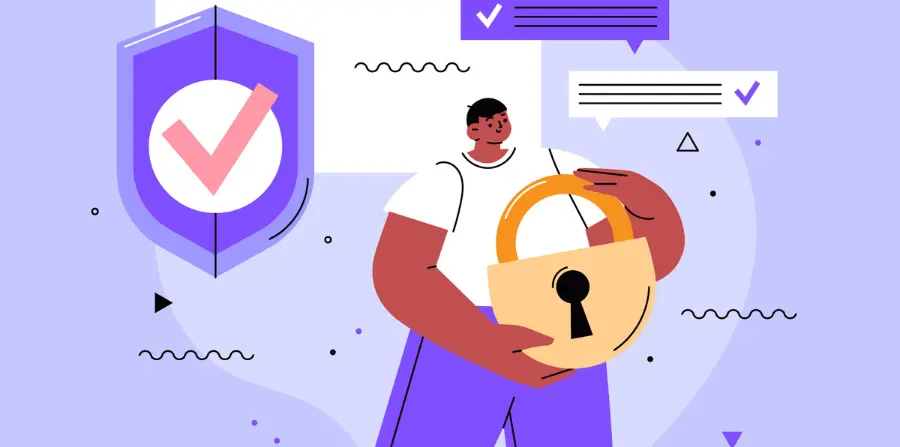
هناك العديد من برامج authenticator المتاحة لأجهزة iPhone. بعض من أفضل هذه البرامج تشمل:
1. Google Authenticator
يعد تطبيق Google Authenticator أحد أكثر برامج authenticator شيوعًا لأجهزة iPhone. إنه مجاني وسهل الاستخدام ويوفر حماية إضافية لحساباتك الإلكترونية.
2. Twilio Authy
يعد تطبيق Authy أحد برامج authenticator الشائعة الأخرى لأجهزة iPhone. إنه مشابه لتطبيق Google Authenticator، ولكنه يوفر بعض الميزات الإضافية.
3. Microsoft Authenticator
تطبيق Microsoft Authenticator هو الأخر واحد من أفضل برامج authenticator الشائعة لأجهزة iPhone. إنه مشابه لتطبيق Google Authenticator وتطبيق Authy. إنه خيار جيد للمستخدمين الذين يستخدمون منتجات Microsoft.
قد يهمك: أفضل برنامج vpn مجاني للايفون (قائمة بأقوى 10 تطبيقات لـ IOS)
مقارنة بين أفضل برامج authenticator للايفون
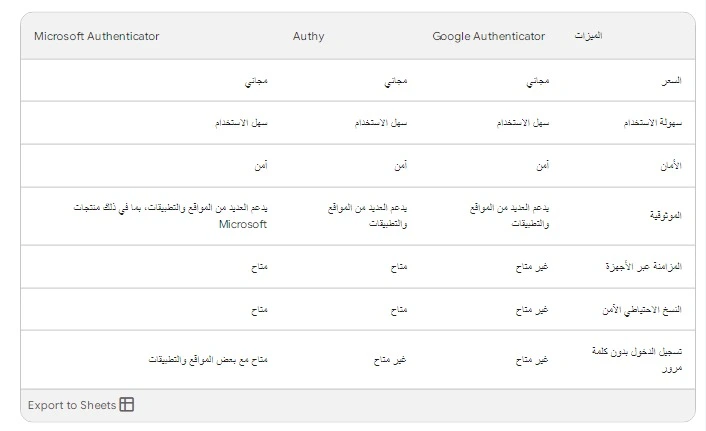
نصائح للاستفادة القصوى من برنامج Authenticator على الآيفون
فيما يلي بعض النصائح للاستفادة القصوى من برنامج Authenticator على الآيفون:
- استخدم برنامجًا آمنًا وموثوقًا. هناك العديد من برامج Authenticator المتاحة لأجهزة iPhone، لذا اختر برنامجًا معروفًا وآمنًا وموثوقًا. هذه بعض أفضل البرامج التي أشرنا لها في الأعلى Google Authenticator وAuthy وMicrosoft Authenticator.
- احفظ المفاتيح السرية بأمان. ستحتاج إلى حفظ المفتاح السري الخاص بك بأمان، حيث ستحتاج إليه لإعداد برنامج Authenticator على جهازك. يمكنك حفظ المفتاح السري في مكان آمن على جهاز الكمبيوتر الخاص بك أو طباعته والاحتفاظ به في مكان آمن.
- قم بإنشاء نسخة احتياطية من رموز المصادقة الخاصة بك. إذا فقدت أو تلف جهازك، فستحتاج إلى نسخة احتياطية من رموز المصادقة الخاصة بك حتى تتمكن من تسجيل الدخول إلى حساباتك. معظم برامج Authenticator تسمح لك بإنشاء نسخة احتياطية من رموز المصادقة الخاصة بك عبر السحابة أو على جهاز الكمبيوتر الخاص بك.
- استخدم برنامج Authenticator مع جميع حساباتك المهمة. من الأفضل استخدام برنامج Authenticator مع جميع حساباتك المهمة، بما في ذلك حساباتك المصرفية وحسابات البريد الإلكتروني وحسابات وسائل التواصل الاجتماعي.
- قم بتحديث برنامج Authenticator الخاص بك بانتظام. تصدر مطوري برامج Authenticator تحديثات منتظمة لإصلاح الأخطاء وتحسين الأمان. تأكد من تحديث برنامج Authenticator الخاص بك بانتظام للحفاظ على أمان حساباتك.
قد يهمك: كيفية تنزيل hitv للايفون بخطوات سهلة وبسيطة
خاتمة
يعد برنامج authenticator للايفون أداة أمان مهمة يمكن أن تساعدك على حماية حساباتك المختلفة. إذا لم تكن تستخدمه بالفعل، فنحن نوصي بشدة بتنزيله وإعداده على الفور.
في ختام هذا المقال، إذا كان لديك أي سؤال يرجى تركه في خانة التعليقات، سنكون سعداء بالرد عليك.
أسئلة شائعة
ما هي الحسابات التي يدعمها برنامج authenticator؟
تدعم العديد من المواقع والتطبيقات مصادقة 2FA باستخدام برنامج Authenticator. فيما يلي بعض الأمثلة على الحسابات التي يدعمها برنامج Authenticator:
- حسابات مواقع الويب: مثل Google وFacebook وTwitter وAmazon وNetflix.
- حسابات التطبيقات: مثل Gmail وOutlook وOffice 365 وWhatsApp وTelegram.
- حسابات الألعاب: مثل Fortnite وCall of Duty وMinecraft.
- حسابات المؤسسات: مثل Salesforce وMicrosoft Azure وAmazon Web Services.
يمكنك التحقق مما إذا كان حسابك يدعم مصادقة 2FA من خلال زيارة موقع الويب أو التطبيق الذي تستخدمه للوصول إلى الحساب. عادةً ما تجد خيار تمكين مصادقة 2FA في إعدادات الأمان أو الخصوصية.
كيف أقوم بإزالة حساب من تطبيق authenticator؟
لإزالة حساب من تطبيق authenticator، اتبع الخطوات التالية:
- افتح تطبيق authenticator على جهازك.
- ابحث عن الحساب الذي تريد إزالته.
- انقر على الحساب نقرة مطولة.
- من ثم انقر على “إزالة” في الأعلى.
- اتبع التعليمات التي تظهر على الشاشة.
إذا كنت تستخدم تطبيق Google Authenticator، فستحتاج إلى إدخال كلمة مرور حسابك على Google للتأكيد.
بعد إزالة الحساب، لن تتمكن من استخدام رمز المصادقة من هذا الحساب للتسجيل الدخول إلى حسابك على موقع الويب أو التطبيق. سيتعين عليك إما إنشاء حساب جديد أو إعادة تمكين مصادقة 2FA باستخدام طريقة أخرى.
ملاحظة: إذا كنت تستخدم أكثر من جهاز، فتأكد من إزالة الحساب من جميع الأجهزة التي تستخدمها لتسجيل الدخول إلى حسابك.
هل يتضمن التطبيق مزامنة سحابية للحسابات؟
يعتمد ذلك على التطبيق الذي تستخدمه. يتضمن بعض تطبيقات authenticator مزامنة سحابية للحسابات، بينما لا يتضمن البعض الآخر.
فيما يلي بعض التطبيقات التي تتضمن مزامنة سحابية للحسابات:
- Google Authenticator: يدعم المزامنة السحابية عبر حساب Google.
- Authy: يدعم المزامنة السحابية عبر حساب Authy أو حساب Google أو حساب Apple iCloud.
- Microsoft Authenticator: يدعم المزامنة السحابية عبر حساب Microsoft أو حساب Google أو حساب Apple iCloud.
إذا كنت تستخدم أكثر من جهاز، فمن المفيد استخدام تطبيق authenticator يدعم المزامنة السحابية. سيسمح لك ذلك بإنشاء حساب واحد فقط لكل حساب، ويمكنك الوصول إلى رموز المصادقة الخاصة بك على أي جهاز تستخدمه.
ماذا افعل اذا نسيت رمز المصادقة الثنائية؟
إذا نسيت رمز المصادقة الثنائية، فهناك بعض الأشياء التي يمكنك القيام بها:
- تحقق مما إذا كان لديك نسخة احتياطية من رموز المصادقة الخاصة بك. إذا قمت بإنشاء نسخة احتياطية من رموز المصادقة الخاصة بك، فيمكنك استخدامها لتسجيل الدخول إلى حسابك.
- اتصل بدعم العملاء للموقع أو التطبيق الذي تستخدمه. قد يكون لدى دعم العملاء طريقة لمساعدتك في استعادة رمز المصادقة الخاص بك.
- أعد تمكين مصادقة 2FA باستخدام طريقة أخرى. بعض المواقع والتطبيقات تدعم طرقًا أخرى للمصادقة الثنائية، مثل الرسائل القصيرة أو البريد الإلكتروني. يمكنك إعادة تمكين مصادقة 2FA باستخدام طريقة أخرى إذا لم تتمكن من استعادة رمز المصادقة الخاص بك.